Ce este cPanel? Un ghid pentru începători pentru cPanel
Publicat: 2021-08-23Dacă sunteți începător în crearea unui site web, este posibil să fi auzit despre cPanel, dar nu știți niciodată cu adevărat ce este.
Mai simplu spus, cPanel se referă la un panou de control care vă permite să gestionați găzduirea site-ului dvs. cu un tablou de bord ușor de utilizat.
Nu ar fi greșit să spunem că 90% dintre serviciile de găzduire populare folosesc cPanel pentru a vă permite să vă gestionați serverul web mai eficient. Cu toate acestea, este esențial să știi cu ce ai de-a face, oricât de simplu ar fi.
De aceea am creat un ghid cuprinzător pentru începători pentru cPanel. Vă vom prezenta definiția, utilizările, caracteristicile și câteva sfaturi pentru a vă gestiona site-ul.
Sa incepem:
Cuprins
- Ce este un cPanel?
- Avantajele cPanelului
- Dezavantajele cPanelului
- De ce ai nevoie de un cPanel?
- Cum să accesezi cPanel și să te autentifici?
- Caracteristici cheie și secțiuni ale cPanel
- 1. Instalarea WordPress folosind cPanel
- 2. Gestionarea domeniului pe cPanel
- 3. Gestionarea e-mailurilor pe cPanel
- 4. Gestionarea fișierelor pe cPanel
- 5. Gestionarea bazei de date pe cPanel
- 6. Creșterea securității utilizând cPanel
- 7. Secțiunea Software
- 8. Secțiunea Caracteristici avansate
- 9. Verificarea statisticilor site-ului dvs
- Întrebări frecvente (Întrebări frecvente)
- Câte tipuri de cPanel există?
- Cum îmi găsesc cPanelul?
- De ce este esențial pentru mine să învăț cPanel?
- Ce altceva trebuie să știți despre cPanel – Concluzie
Ce este un cPanel?
În termeni profani, cPanel este un panou de control cu un tablou de bord simplu de unde poți gestiona toate elementele contului tău de găzduire web. CPanel-ul facilitează pentru un utilizator de orice nivel să gestioneze setările dintr-un singur loc. Fie că este vorba despre crearea unui nou utilizator FTP, monitorizarea resurselor, instalarea de software sau crearea de subdomenii, totul este posibil cu cPanel.
Iată cum arată un cPanel:
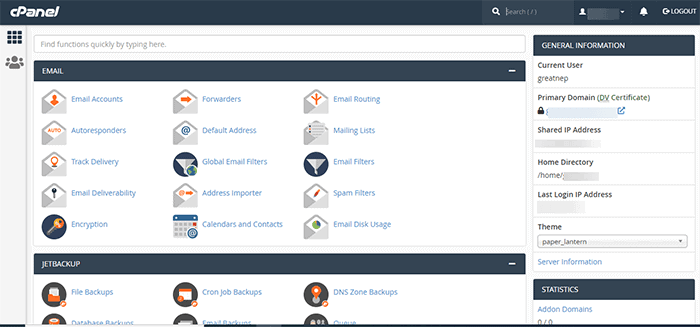
Tabloul de bord poate apărea diferit în funcție de compania de găzduire. Cu toate acestea, caracteristicile sunt mai mult sau mai puțin similare.
În prezent, cPanel este utilizat pe scară largă de majoritatea dezvoltatorilor web și companiilor de găzduire. De exemplu, HostGator, GoDaddy, Bluehost folosesc toate interfața cPanel.
Iată câteva avantaje și dezavantaje ale cPanel:
Avantajele cPanelului
- Ușor de învățat și utilizat
- Promovează gestionarea eficientă a elementelor de găzduire web
- Bani eficient
- Include instalatori de software automat
- O mulțime de documentație și suport disponibil
Dezavantajele cPanelului
- Unele gazde rulează software învechit
- Predispus la a face modificări accidentale
- Caracteristicile pot copleși la început
De ce ai nevoie de un cPanel?
cPanel oferă un tablou de bord simplu și butoanele, linkurile, navigarea și grafica pentru a face gestionarea fișierelor ușor de înțeles și accesibil. Principalele domenii în care cPanel este util sunt:
- Organizarea fișierelor site-ului
- Instalarea WordPress și a altor software-uri
- Crearea, configurarea și gestionarea e-mailurilor pentru site-ul dvs. web
- Crearea, conectarea și gestionarea domeniului și subdomeniului
- Crearea, căutarea și gestionarea bazelor de date.
- Faceți backup pentru site-ul dvs
- Încărcarea fișierelor pe server
- Verificarea statisticilor de utilizare, inclusiv a lățimii de bandă
- Instalarea suplimentelor pe server
- Modificarea diferitelor setări de securitate
- Configurarea optimizărilor
- Managementul parolelor și securității
Fără cPanel, numai utilizatorii cu cunoștințe tehnice avansate ar putea face aceste sarcini. Astfel, cPanel este centrul de control ușor de utilizat pentru majoritatea serviciilor de găzduire partajată.
În general, cPanel sigilează diferența dintre tehnicile de management complexe și ușor de utilizat. Cu toate acestea, ar putea fi încă intimidant pentru mulți utilizatori care tocmai au creat un site web.
Cum să accesezi cPanel și să te autentifici?
Puteți accesa cPanel numai dacă gazda dvs. folosește acest instrument. Majoritatea furnizorilor de găzduire vă oferă un link direct pentru a accesa cPanel. Cu toate acestea, dacă nu aveți unul, iată ce puteți face.
- Accesați browserul dvs. web.
- Introduceți adresa URL a site-ului dvs.
- Dacă site-ul dvs. web începe cu un „http”, adăugați: 2082 la sfârșitul adresei URL (http://www.website.com:2082)
- Dacă site-ul dvs. începe cu un „https”, adăugați: 2083 la sfârșitul adresei URL (https://www.website.com:2083).
- De asemenea, vă puteți autentifica la cPanel folosind https://www.website.com/cpanel.
Puteți introduce apoi numele de utilizator și parola furnizate de gazda dvs. web. Majoritatea furnizorilor de găzduire trimit acreditări în e-mailul de bun venit. Luați legătura cu ei dacă nu le-ați primit.
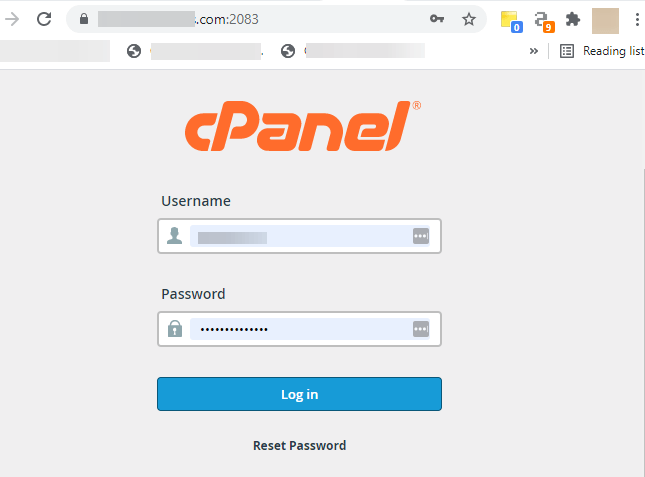
Caracteristici cheie și secțiuni ale cPanel
După cum am menționat mai devreme, tabloul de bord cPanel poate arăta diferit în funcție de gazdă. Cu toate acestea, caracteristicile și secțiunile cPanel primare rămân aceleași.
Mai jos sunt câteva caracteristici cheie ale cPanel:
1. Instalarea WordPress folosind cPanel
Majoritatea furnizorilor de găzduire oferă un instrument de instalare a software-ului în tabloul de bord cPanel. Acest lucru facilitează pentru utilizatori să instaleze WordPress sau alt CMS, cum ar fi Joomla sau Drupal.
Puteți găsi instrumentul de instalare WordPress într-o secțiune numită „ Instalatori de aplicații” sau „ Scripturi ”.
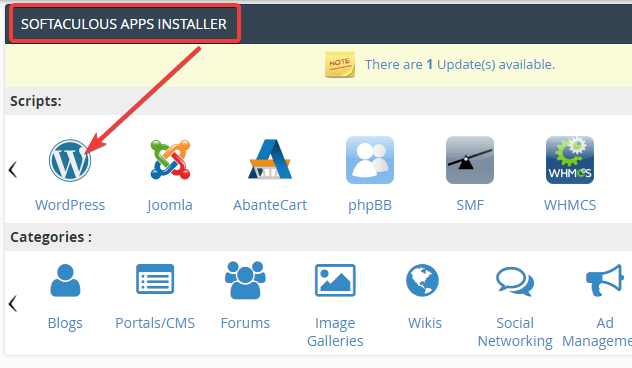
Fiecare gazdă este diferită. Cu toate acestea, procesul de instalare a WordPress este în general similar. Mai întâi, creați noile informații de conectare la WordPress și urmați pașii afișați pe ecran. După parcurgerea pașilor, apare o adresă URL, folosind care vă puteți conecta la tabloul de bord WordPress.
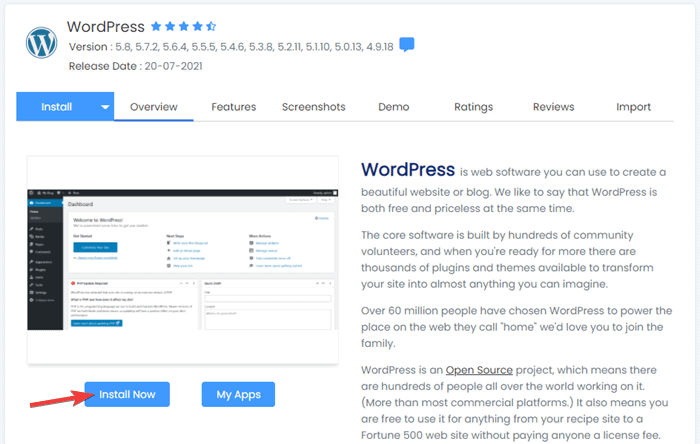
2. Gestionarea domeniului pe cPanel
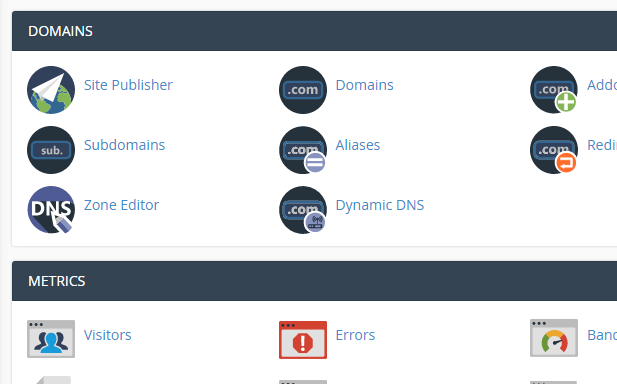
De asemenea, puteți gestiona cu ușurință toate domeniile și subdomeniile legate de contul dvs. de găzduire folosind cPanel.
Pentru aceasta, derulați în jos la secțiunea „ Domenii ”. Aici veți găsi multe clicuri pentru a vă gestiona domeniul, subdomeniul, redirecționarea, domeniile suplimentare și altele.
Butoanele principale de gestionat folosind cPanel sunt:
- Domenii – Puteți adăuga un domeniu nou pentru noul dvs. site WordPress folosind acest buton.
- Domenii suplimentare – Puteți crea domenii suplimentare pe care le utilizați pentru alte site-uri.
- Aliasuri – Folosind acest buton, puteți conecta alte domenii la domeniul dvs. principal. Aceste domenii suplimentare servesc ca „Alias-uri”. Aceasta înseamnă că site-ul dvs. este disponibil pe toate domeniile pe care le specificați aici.
- Redirecționări – Puteți direcționa o anumită adresă URL către o altă adresă URL folosind butonul de redirecționare.
- Subdomenii – Puteți crea un subdomeniu pentru site-ul dvs. în loc să gestionați un domeniu nou.
3. Gestionarea e-mailurilor pe cPanel
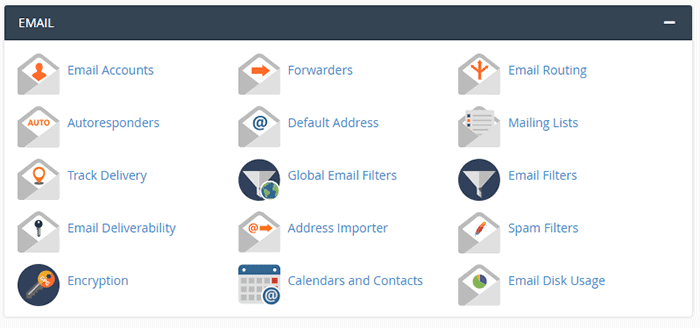
O caracteristică profesională despre cPanel este că vă permite să creați un cont de e-mail personalizat folosind numele de domeniu al site-ului dvs. Deci, nu trebuie să vă bazați pe conturi de corespondență tradiționale precum Gmail și Yahoo.
Aceasta înseamnă că vă puteți configura adresa de e-mail ca „[email protected]” în loc de „[email protected]”.
Secțiunea de e-mail de pe cPanel vă permite să adăugați și să vă gestionați adresele de e-mail profesionale. Numele secțiunii poate diferi în funcție de gazda dvs.
Secțiunea de e-mail are puține opțiuni, cum ar fi
- Conturi de e-mail
- Expeditorii
- Rutarea e-mailului
- Autorespondere
- Filtre de spam
Pentru a crea un cont, trebuie să selectați opțiunea „ Cont de e-mail” , așa cum se arată mai sus. Apoi, pentru a adăuga un nou e-mail, faceți clic pe fila „ Adăugați un cont de e-mail ”. Apoi, introduceți numele dvs. de e-mail, numele domeniului, parola și faceți clic pe butonul „Creați cont” .

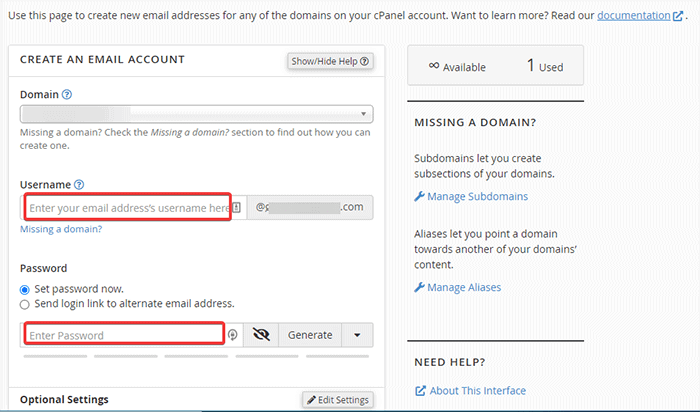
4. Gestionarea fișierelor pe cPanel

De asemenea, puteți gestiona toate fișierele site-ului dvs. folosind cPanel. CPanel are o secțiune Fișiere pentru a gestiona fișiere, imagini, directoare, cont FTP, pluginuri, teme și multe altele.
Serverul dvs. gazdă stochează toate fișierele dvs. WordPress. Acesta este motivul pentru care aveți nevoie de cPanel în primul rând. Tabloul de bord cPanel vă permite să vizualizați toate aceste fișiere WordPress, să le faceți copii de rezervă și chiar să le schimbați.
Pentru a accesa fișierele site-ului, derulați la secțiunea Fișiere . Apoi, faceți clic pe opțiunea File Manager .
Pe cPanel, puteți adăuga fișiere și foldere, puteți încărca fișiere, edita fișiere și șterge fișiere.
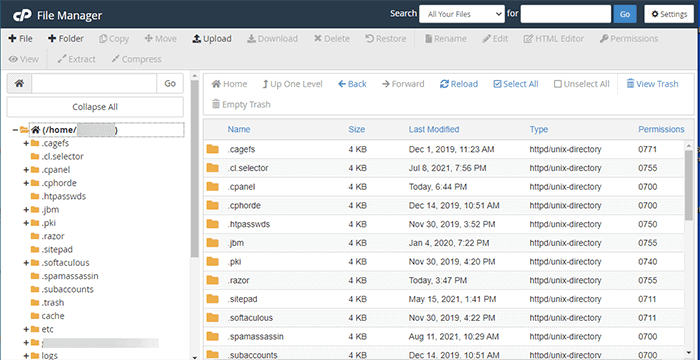
Puteți chiar să utilizați secțiunea Fișiere pentru a găsi detalii pentru verificarea utilizării discului, conectarea prin FTP și multe altele.
Multe companii de găzduire oferă și instrumente de backup pentru fișiere. Puteți programa copii de rezervă și, de asemenea, puteți găsi fișierele de restaurare.
5. Gestionarea bazei de date pe cPanel
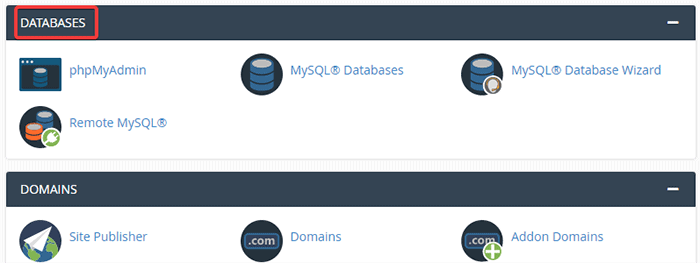
Majoritatea proprietarilor de site-uri nu ating niciodată bazele lor de date WordPress. Cu toate acestea, este bine să știți unde sunt bazele de date dacă trebuie să ajustați ceva mai târziu sau să vă transferați baza de date.
Pentru a înțelege, o bază de date este locul în care sunt stocate toate datele tale. Datele pot fi orice legate de site-ul dvs. web, cum ar fi numele de utilizator, parola, numărul de utilizatori, informațiile despre produse și altele.
Sunt șanse să nu fie nevoie să atingeți nici una dintre opțiunile disponibile. Cu toate acestea, opțiunile de bază de date utilizate frecvent pe cPanel sunt bazele de date MySQL și phpMyAdmin .
Puteți crea o nouă bază de date folosind cPanel sau puteți vizualiza fișierele site-ului activ în prezent.
6. Creșterea securității utilizând cPanel
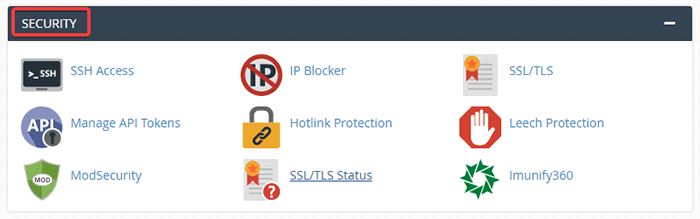
De asemenea, puteți crește securitatea site-ului dvs. folosind cPanel. Există câteva instrumente în cPanel care vă ajută să faceți acest lucru:
- Directoare de protecție cu parolă – Acest instrument vă permite să adăugați parola în folderele aflate pe server.
- IP Address Deny Manager – Acest instrument vă permite să blocați traficul de la o anumită adresă IP pe care ați putea să o vedeți ca neplăcută sau neplăcută.
Pentru a adăuga o parolă la directoarele dvs. utilizând cPanel, faceți clic pe opțiunea Directory Protectie cu parolă din secțiunea Securitate. Apoi, selectați domeniul în care doriți să utilizați parola.
Apoi, faceți clic pe directorul specific în care doriți să adăugați protecție prin parolă.
Dacă trebuie să blocați anumite adrese IP, accesați „ Manager de refuzare adrese IP ”. Apoi, introduceți adresa IP în câmpul dat.
7. Secțiunea Software
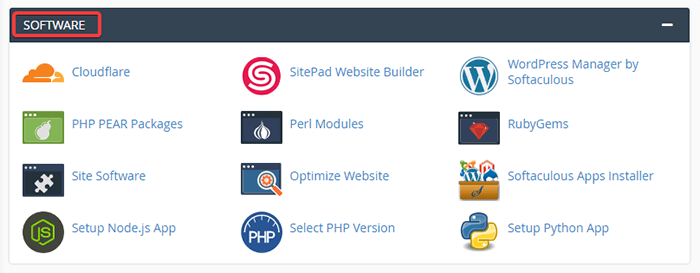
Această secțiune este în mare parte despre PHP și Perl. Nu aveți neapărat nevoie de el decât dacă sunteți un utilizator avansat care are cunoștințe tehnice. Modulele comune din această secțiune sunt:
- Instalator de aplicații Softaculous
- Cloudflare
- Pachete PHP Pear
- Optimizați site-ul web
- Manager de aplicatii
- Coș de cumpărături gratuit
- Teme WordPress
- Selectați versiunea PHP
- Configurați aplicația Ruby
- RVsitebuilder
8. Secțiunea Caracteristici avansate
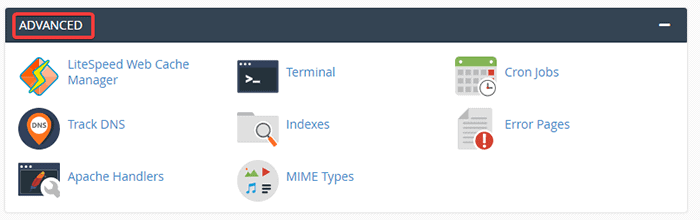
Această secțiune a cPanel permite utilizatorului să se aprofundeze în setări și să modifice modificări. Cu toate acestea, aceste setări sunt doar pentru utilizatorii avansați, la fel ca secțiunea Software. Deci, dacă sunteți începător, vă recomandăm să nu faceți nicio modificare aici.
Câteva module comune din Secțiunea Funcție avansată sunt:
- LiteSpeed Web Cache Manager
- Apache Handlers
- Pagini de eroare
- Cron Jobs
- Tipuri MIME
- Indici
- Urmăriți DNS
9. Verificarea statisticilor site-ului dvs
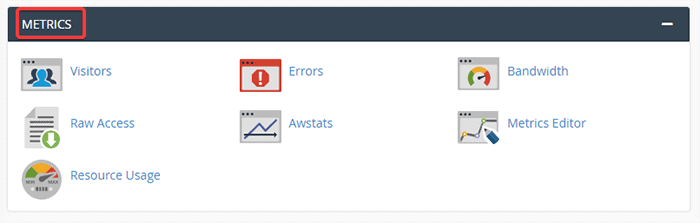
Ultimul lucru care merită menționat despre cPanel este secțiunea „ Metrici ”. Această secțiune vă oferă o privire asupra tuturor datelor și statisticilor legate de site-ul dvs. web, inclusiv starea serverului, numărul de vizitatori și starea generală a site-ului.
- Vizitatorii, Awstats, Raw Access, Webalizer se concentrează pe datele vizitatorilor site-ului dvs., cum ar fi rata de trafic. Prezentarea diferă între fiecare dintre aceste opțiuni.
- Opțiunea Erori arată cele mai recente intrări ale site-ului web din jurnalele dvs.
- Opțiunea Lățime de bandă vă permite să vedeți utilizarea lățimii de bandă a serverului dvs.
- Opțiunea Webalizer FTP arată datele tuturor vizitelor prin protocolul FTP.
- Opțiunea CPU și Utilizarea conexiunii simultane arată volumul resurselor mașinii din configurația dvs. de găzduire.
Întrebări frecvente (Întrebări frecvente)
Câte tipuri de cPanel există?
cPanel este un panou de control ușor de utilizat și flexibil, disponibil pentru o gamă largă de planuri de găzduire. Puteți alege pachetele de găzduire în funcție de cerințele dvs.:
• Gazduire cPanel partajată: este o găzduire cu servicii complete pentru începători.
• Găzduire cPanel WordPress: Este o găzduire optimizată pentru site-uri WordPress.
• Găzduire VPS cPanel: O astfel de găzduire este cea mai bună opțiune pentru dezvoltarea unei afaceri.
• Gazduire cPanel dedicata: este cea mai buna optiune pentru acele site-uri web care primesc trafic mare.
Cum îmi găsesc cPanelul?
Puteți găsi cPanel-ul dvs. folosind link-ul oferit de furnizorul dvs. de găzduire. Dacă nu aveți linkul, urmați pașii de mai jos:
• Adăugați „:2082” la sfârșitul adresei URL dacă site-ul dvs. începe cu „http”. De exemplu, http://www.website.com:2082.
• Adăugați „:2083” la sfârșitul adresei URL dacă site-ul dvs. începe cu „https”. De exemplu, https://www.website.com:2083.
Apoi, puteți introduce numele de utilizator și parola în câmpurile date.
De ce este esențial pentru mine să învăț cPanel?
cPanel este un instrument esențial cu o interfață de utilizator ușor de utilizat pentru gestionarea site-ului dvs. Puteți controla și ajusta setările fiecărui site web din tabloul de bord cPanel, de la dezvoltarea site-ului la întreținere până la securitate și depanare. În plus, tabloul de bord are un aspect simplu pentru a ajuta orice utilizator de nivel să se simtă confortabil cu gestionarea site-ului.
Ce altceva trebuie să știți despre cPanel – Concluzie
Un tablou de bord cPanel este un instrument simplu conceput pentru a face găzduirea site-ului dvs. mai ușor și ușor de înțeles pentru toți utilizatorii. Orice utilizator de nivel își poate adăuga adresa de e-mail personalizată, poate face copii de siguranță și își poate gestiona fișierele site-ului din tabloul de bord cPanel.
Când sunteți implicat în WordPress, sunt șanse să aveți nevoie să utilizați cPanel din nou și din nou din diverse motive. Așa că este mai bine să știți cu ce aveți de-a face înainte de a fi nevoie să veniți aici pentru a rezolva probleme.
Dacă nu v-ați ales încă furnizorul de găzduire, verificați acești cei mai buni furnizori de găzduire din 2022.
